Удаление вируса svchost exe из системы Windows. Процесс svchost и как отличить его от маскирующегося под него вируса Как узнать что за процесс svchost exe
Случалось ли вам, зайдя в Диспетчер задач вашей операционной системы, обнаружить несколько запущенных копий одного и того же файла под названием svchost.exe? Что это за файл и способен ли он нанести вред вашему компьютеру? Можно и нужно ли его удалять? Об этом и о многих других вопросах, связанных с этим файлом, мы поговорим в данной статье.
Определение
Svchost.exe - общее название главного процесса для служб, запускаемых из динамических библиотек в линейке ОС Windows. Каждая служба, которая обращается к файлу svchost.exe, запускает на персональном компьютере свою копию этого файла. Таким образом, в диспетчере задач может отображаться сразу несколько десятков его копий. Такая система придумана для того, чтобы сохранить как можно больше свободного места в памяти устройства.
Безопасен ли этот файл?
Сам файл svchost.exe является важным компонентом операционной системы и никой угрозы в себе не таит. Однако нередко вредоносный код, подхваченный в Сети, маскируется под этот файл. Расчет сделан на то, что файл с таким именем вам будет труднее обнаружить и вы побоитесь его удалять, посчитав системным.
Где находится этот файл?
Распознать, является ли вирусом тот или иной запущенный процесс с именем svchost, достаточно просто. В первую очередь необходимо знать, где может быть расположен настоящий, безопасный файл svchost.exe:
- C:\WINDOWS\system32
- C:\WINDOWS\ServicePackFiles\i386
- C:\WINDOWS\Prefetch
- С: \WINDOWS\winsxs\любая папка, находящаяся в данном разделе.
Если вы нашли файл svchost по любому другому пути, знайте - вы имеете дело с вирусом. Исключения составляют лишь антивирусные и некоторые другие программы, которые также создают одноименные папки, но угрозы для вашего компьютера не представляют.
Как посмотреть, какие службы запущены с помощью svchost?
Рассмотрим данный вопрос на примере ОС Windows 7.
- Зажмите одновременно клавиши Ctrl+Alt+Del и выберите пункт "Запустить диспетчер задач".
- Перейдите на вкладку процессы и выберите пункт "Отображать процессы всех пользователей".
- В открывшемся списке вы сможете увидеть, сколько копий файла запущено на вашем компьютере в данный момент и от имени какого пользователя. Необходимо знать, что системный файл svchost.exe может быть запущен только от имени пользователей LOCAL SERVICE, SYSTEM, NETWORK SERVICE или Система. Если файл вызван именем локальной машины, вы имеете дело с вирусом.
- Чтобы посмотреть, какая служба запустила конкретную копию файла, щелкните по данной копии из списка правой кнопкой мыши и выберите пункт "Перейти к службам" или выберите копию из списка левой кнопкой мыши и откройте соседнюю вкладку "Службы".
- Чтобы узнать, что представляет собой та или иная служба и какие функции она выполняет на компьютере, нажмите на кнопку "Службы…" в нижнем правом углу открывшегося окна.
Как удалить вирус, маскирующийся под svchost?
Если у вас возникли подозрения, что ваш компьютер заражен вирусом, который маскируется под файл svchost, самым правильным решением будет скачать программу, специально разработанную для удаления с компьютера файлов такого типа. Примером такой программы может послужить Security Task Manager или антивирусная утилита AVZ . После удаления подозрительных файлов вам необходимо будет перегрузить компьютер и провести полную проверку системы на вирусы. Только после этого вы сможете быть полностью уверены, что избавились от вируса, и этот файл больше не угрожает безопасности компьютера.
Вопрос от пользователя
Добрый день.
У меня на компьютере установлена ОС Windows 7, и в последнее время она начала тормозить. Опытным путем я нашел, что грузит 2-ядерный процессор на 50%-100% процесс "svchost.exe" (по крайней мере, так показывается в диспетчере задач).
Пробовал завершить этот процесс, но появляется ошибка, и компьютер уходит в перезагрузку. Можно ли вообще его завершать, и как уменьшить нагрузку от него? Вообще, для чего он нужен и почему так сильно грузит систему?
Заранее спасибо.
Дмитрий, Архангельск
Доброго времени суток.
Во всех популярных версиях Windows (XP, Vista, 7, 8, 10) присутствует этот специальный процесс svchost.exe (прим.: его полное название Generic Host Process for Win32 Services) .
Используется он как платформа для работы различных сервисов и служб (т.е. сугубо системный процесс, который не желательно "трогать", если у вас всё работает в нормальном режиме).
Если откроете диспетчер задач, то Вы увидите, что там несколько строк с svchost.exe (что неудивительно, так как в Windows всегда работает множество служб и приложений: защитник Windows, обновление ОС, служба шрифтов и т.д.). И этот процесс грузит ЦП, чаще всего, из-за какой-то службы, которая начала не корректно работать.
Кроме этого, стоит также отметить, что многие вирусы замаскированы под этот системный процесс: ведь если их много, то определить какой из них не настоящий - не так-то просто для неподготовленного пользователя.
И так, рассмотрим ниже, что можно сделать, если svchost.exe нагружает систему...
Решение проблемы с svchost.exe
Конечно, совет банальный, но всё же простая, казалось бы, перезагрузка компьютера помогает решить множество проблем (в том числе и эту 👌). Н
ередко при подключении/отключении периферийного оборудования, при сбоях в работе служб, драйверов - svchost.exe начинает создавать излишнюю нагрузку, которая "исчезает" после перезагрузки ПК. Так, что пробуем!
👉 Не вирус ли маскируется под svchost.exe? Проверяем!
Как я уже отметил чуть выше в статье, нередко многие вирусы маскируются под этот системный процесс. Отличить настоящий процесс svchost.exe от вируса - не всегда просто! 👀
Но мы сейчас этим займемся (очень желательно сначала исключить вирусную активность, и если высокая нагрузка не была связана с этим, то уже переходить к решению проблем со службами).
Для начала откройте диспетчер задач Windows (кнопки Ctrl+Shift+Esc или Ctrl+Alt+Del) .
Затем откройте вкладку "Процессы" , отсортируйте их по имени и посмотрите внимательно: что написано напротив каждого svchost.exe в графе "Пользователь" (скриншот ниже в помощь 👇).

Диспетчер задач (Windows 7) - просмотр процессов
👉 Сразу хочу отметить, что не всегда удается "увидеть" все процессы в диспетчере задач, и не всегда можно уловить, какой из них "не настоящий". Вообще, гораздо эффективней для этого дела использовать специальную 👉 (ее я не раз хвалил в своих статьях...) .
Запустив утилиту AVZ (ее, кстати, не нужно устанавливать) , откройте меню "Сервис" и откройте "Диспетчер процессов" .
Затем также отсортируйте процессы по имени и найдите все svchost.exe . Обратите внимание, что утилита показывает ВСЕ процессы (поэтому их так много).
👉 Важно!
Все нормальные svchost.exe AVZ помечает зеленым цветом. К тому же, в столбике "Описание" будет указано, что это "Хост-процесс...", "Производитель" - "Корпорация Майкрософт...", "Полный путь" - "C:\Windows\System32\svchost32.exe".

Если найдете что-то подозрительное - попробуйте закрыть этот процесс, а затем проверить компьютер полностью утилитой AVZ на вирусы и трояны. Делается это достаточно просто:

👉 В помощь!
Лучшие антивирусы для защиты Windows -
👉 Какая служба нагружает сервис-хост?
И так, компьютер проверен, вирусов нет, идем дальше...
Снова открываем диспетчер задач (кнопки Ctrl+Shift+Esc) и ищем тот svchost.exe , который грузит процессор. Найдя его, нажмите правой кнопкой мышки по нему и откройте ссылку "Перейти к службам" (см. скриншот ниже 👇) .

Таким образом вам покажутся ВСЕ службы, связанные с тем svchost-процессом, который нагружает ЦП.
Теперь поочередно закрывайте эти службы, смотря за нагрузкой на процессор. Как только она упадет - вы нашли службу, которая виновна в нагрузке!
👉 Важно!
В процессе закрытия некоторых служб, ваша Windows может уйти в перезагрузку. Поэтому, лучше запоминайте, что вы уже попробовали закрыть (чтобы в следующий раз закрывать другие службы, связанные с этим процессом).

Когда будет найдена служба, из-за которой высокая нагрузка - что делать?
Это частый и довольно трудный вопрос. Дело в том, что служб, из-за которых может быть высокая нагрузка - достаточно много. Дать универсальный совет (или предусмотреть все возможные варианты) - нереально!
Если сбой вызывает второстепенная служба, без который вы легко можете обойтись - просто отключите ее (например, часто камнем преткновения является служба Superfetch).
Если служба вам очень нужна (например, она связана с аудио- и видео-оборудованием, с адаптерами сети и т.д.) - то попробуйте заменить драйвер на оборудование (обновить или наоборот, поставить более старый).
👉 Отключаем центр обновления, Superfetch (и др. любые службы)
Очень часто виновниками высокой нагрузки от файла svchost являются службы "Центр обновления" и "Superfetch" (поэтому при этой проблемы - рекомендую их отключить, хотя бы на время для теста) .
Чтобы их отключить, необходимо открыть вкладку "Службы" .
Как открыть службы (универсальный способ):
- нажать сочетание кнопок Win+R ;
- ввести команду services.msc и нажать Enter.

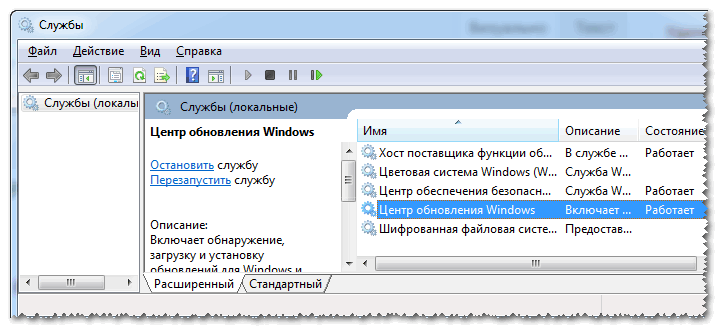
В графе "Тип запуска" поставьте "Отключена" , и в блоке "Состояние" нажмите кнопку "Остановить" .
Всё! Служба теперь отключена и запускаться больше не будет!

👉 Важно!
Будьте аккуратны и не отключайте все подряд. В некоторых случаях пользователи так увлекались отключением служб, что потом не могли восстановить работоспособность своей Windows.
❺
👉 Откат системы на несколько дней/недель назад
Если высокая нагрузка на процессор появилась не так давно, и есть контрольные точки восстановления - то можно попытаться запустить восстановление Windows и откатить ее в работоспособное состояние.
Несмотря на то, что многие пользователи недооценивают этот способ - он весьма эффективный и помогает решить многие проблемы.
Как запустить восстановление системы:

👉 В помощь!
Более подробно о восстановлении Windows (и разбор всех типовых вопросов) можете
❻
👉 Удаление папки Prefetch
Есть еще один способ, который некоторым помогает решить проблему с svchost...
1) Необходимо найти папку Prefetch (прим.: на системном диске "C:\Windows") и удалить ее.
2) Затем найти папку Tasks (расположена по такому пути "C:\Windows\System32") , открыть ее и удалить все файлы из нее.
3) После этой процедуры просто перезагрузите компьютер.
Примечание : данный способ противоречивый, используйте на свой страх и риск.
Проникнув на компьютер, вирусы обычно стараются не афишировать своё присутствие, пряча свои процессы от глаз пользователя или маскируя их под безобидные системные процессы из коих больше всего достаётся svchost.exe . И это вполне понятно. Обнаружив в Диспетчере задач дюжину экземпляров этого процесса, пользователи начинают подозревать неладное, связывая svchost.exe с какими-нибудь неполадками, которые могут и не иметь к нему никакого отношения. Некоторые новички даже пытаются удалить его, что, конечно, ни к чему хорошему не приводит.
Итак, что же такое этот самый svchost.exe и почему от так часто дублируется? Ну, во-первых, svchost.exe не является вирусом, хотя примеры маскировки вредоносных программ под этот крайне важный и необходимый для работы Windows процесс всё же имеются. Как изобличать прикрывающиеся им вирусы мы поведаем немного ниже, а пока позвольте сказать пару слов о назначении svchost.exe . Так вот, процесс этот также именуемый Generic Host Process for Win32 Services принимает самое непосредственное участие в работе программ, служб и сервисов, использующих динамические библиотеки (DLL), составляющие значительную часть системных файлов Windows и прикладных программ.

Поскольку svchost.exe приходится обслуживать множество программ и служб, для обеспечения стабильности он запускается в нескольких экземплярах число которых в некоторых случаях может достигать нескольких десятков. В общем, трогать svchost.exe крайне не рекомендуется, но как мы уже сказали, под него могут маскироваться вирусы. Как же их распознать? Начнём с того, что настоящий файл svchost.exe должен находиться в одной из этих папок:
- C:/WINDOWS/system32
- C:/Windows/SysWOW64
- C:/WINDOWSPrefetch
- С:/WINDOWS/winsxs/*
Примечание: звёздочка в конце пути четвёртого варианта подразумевает, что после слеша может располагаться ещё папка, обычно имеющая длинное имя, представляющее собой набор символов. За редким исключением svchost.exe может встречаться в каталогах некоторых программ, например, Malwarebytes Anti-Malware.
Если же этот файл находится в корневом каталоге Windows или пользовательских папках, то скорее всего, это вирус. Проявляя избирательность, маскирующиеся под системны процесс svchost вредоносные файлы могут прятаться в самых неожиданных местах. Для их поиска можно использовать Диспетчер задач или утилиту Process Explorer, выявляя пути по процессам, для поиска по имени файла сгодится MasterSeeker или аналогичная программа.
Кроме места расположения пристальное внимание следует обращать на имя файла. Мало кто из начинающих пользователей обращает на это внимание, а зря. С первого взгляда можно и не заметить, чем отличаются друг от друга файлы svchost.exe и (во втором пропущена «с»). А ещё в названии файла латинские буквы могут быть заменены кириллическими. Идентифицировать его труднее, так как он может располагаться в «правильной» папке, при этом видеть разницу в имени будет только Windows, вам же для его выявления придётся проверять символы в имени по таблице кодов (внешне одинаковые кириллические и латинские буквы имеют разный код).
Что делать, если обнаружили «неправильный» или находящийся в неположенном месте svchost? Для начала отправьте его на сканирование в VirusTotal , если в нём что-то есть, хотя бы одни из пятидесяти антивирусов даст сигнал. Настоящий файл svchost должен быть безупречно чист. Для удаления подделывающегося под svchost файла, читай вируса, используем Dr.Web CureIt!, Dr.Web LiveDisk или утилиту AVZ . Для работы в AVZ вам также понадобиться скрипт.

А вот и сам скрипт. Создаем файл *.txt и в него вставляем и сохраняем следующее.
begin
SearchRootkit(true, true);
SetAVZGuardStatus(True);
QuarantineFile(‘полный путь к вредоносному файлу’,”);
DeleteFile(‘полный путь к вредоносному файлу’);
BC_ImportAll;
ExecuteSysClean;
ExecuteWizard(‘TSW’,2,3,true);
BC_Activate;
RebootWindows(true);
end.
В скобках напротив команд QuarantineFile и DeleteFile нужно указать полный путь к вредоносному файлу. Например: (‘C:\Windows\system\syshost.exe ‘,”);

Запускаем AVZ , выбираем в меню Файл , затем выбираем Выполнить скрипт , вставляем в открывшееся окошко код предварительно отредактированного скрипта (что нужно сделать, указано в самом скрипте) и жмём кнопку «Запустить ». После перезагрузки компьютера проверяем удалён ли вредоносный файл после чего выполняем полное сканирование системного диска любыми антивирусными и антишпионскими инструментами.
В Windows 7 самым главным процессом в ОС является Svchost.exe . Очень часто пользователи ПК с Windows 7 встречаются с проблемой, когда этот процесс сильно грузит процессор. Загрузка процессорных ядер может достигать от 50 до 100 процентов. Svchost.exe является хост-процессом, отвечающим за запуск служб группы из динамических библиотек DDL . То есть система с помощью этого хост-процесса запускает группу служб, не создавая при этом лишних процессов. Такой подход снижает нагрузку на процессор и оперативную память. Если система тормозит и Svchost.exe сильно грузит процессор - это означает, что ОС неправильно работает. Такое поведение системы может вызвать вредоносная программа, а также неполадки в самой ОС. Чтобы разобраться с этой проблемой, в этом материале мы рассмотрим все способы решения задачи с сильной загрузкой процессора, вызванной процессом Svchost.exe.
Первые шаги, решающие проблему с процессом Svchost.exe
Если у вас возникла ситуация, когда хост-процесс Svchost.exe сильно нагружает процессор, то не следует сразу думать, что это вирус. Кроме вируса виновником этой проблемы может быть сама ОС. Ниже мы рассмотрим список проблем , а также методы их исправления :
Восстанавливаем нормальную работу процессора с помощью антивируса
Если вышеописанные способы не помогли, то скорей всего ваша Windows 7 заражена вирусом . Обычно заражение вирусом происходит извне. То есть через интернет или через внешний накопитель данных. Если у вас стоит хороший антивирус, то скорей всего вирус не пройдет. Но бывают случаи, когда антивирусы не видят новые версии вирусов и пропускают их. Если ваш компьютер заражен, то процесс хост Svchost.exe будет грузить процессор до 100 процентов, а также в имени пользователя вы увидите не системные имена «LOCAL» и «NETWORK SERVICE», а совсем другое имя.

Чтобы избавиться от вируса в системе, нужно запустить полную проверку компьютера в Windows 7 на поиск вредоносных программ. Ниже мы рассмотрим пример запуска полной проверки компьютера с помощью антивируса Comodo Internet Security. Также перед запуском любого антивируса для проверки ОС обновите его антивирусную базу. Двигаемся дальше и запустим антивирус Comodo Internet Security .

В главном окне антивируса перейдем к нижней вкладке «Сканирование », после чего откроется меню, в котором можно выбрать варианты сканирования.

В нашем случае нужно выбрать пункт «Полное сканирование ». Этот вариант просканирует полностью винчестер, выявит вредоносную программу и обезвредит ее . Ниже показано окно сканирования Comodo Internet Security.

В других антивирусных программах принцип запуска полной проверки ПК максимально схож с рассмотренным. Поэтому если у вас проблема с хост-процессом Svchost.exe, то смело запускайте полную проверку ПК.
Для этого примера мы неспроста выбрали антивирус Comodo Internet Security. В этом антивирусе есть встроенный модуль под названием KillSwitch (в настоящее время этот модуль входит в состав бесплатного набора утилит COMODO Cleaning Essentials , скачать который можно ).
Этот модуль представляет собой диспетчер задач, который обладает расширенным функционалом. Например, KillSwitch может остановить дерево процессов и вернуть назад произведенные изменения после этого.
Также особенностью KillSwitch является проверка запущенных процессов на доверие . То есть, если процесс недоверенный, KillSwitch найдет его и укажет это в третьей колонке «Оценка ». Эта особенность модуля KillSwitch поможет быстрее определить проблему, связанную с Svchost.exe и загрузкой процессора.
Еще стоит упомянуть, когда вирус заражает сам антивирус или надежно маскируется от него, вследствие чего его не видит установленный антивирус. В этой ситуации на помощь пользователю придёт загрузочный диск . Этот диск представляет собой портативную операционную систему, основанную на Linux, которая грузится с него. После загрузки с этого диска пользователь сможет запустить проверку ПК прямо с загруженной операционной системы.

Такая проверка должна найти и обезвредить вирусы, которые заставляют Svchost.exe грузить процессорные ядра. Наиболее известными вирусами , которые грузят процессор с помощью Svchost.exe, являются:
- «Virus.Win32.Hidrag.d » - представляет собой вирус, написанный на C++. Попав в систему, он осуществляет подмену Svchost.exe . После этого он ищет файлы с расширением «*exe» и заражает их. Вирус является безобидным, он не вредит системе и не крадет информацию. Но постоянное заражение файлов с расширением «*exe» сильно грузит процессор.
- «Net-Worm.Win32.Welchia.a » - этот вирус представляет собой интернет-червь, который нагружает процессор путем интернет атак .
- «Trojan-Clicker.Win32.Delf.cn » - примитивный троян, который регистрирует в системе новый процесс Svchost.exe для открытия определенной страницы в браузере , тем самым нагружая систему.
- «Trojan.Carberp » - опасный троян, который также маскируется под Svchost.exe . Основным предназначением этого вируса является поиск и кража информации крупных торговых сетей .
Сильная загрузка процессора из-за Windows Update
На компьютерах с ОС Windows 7 часто наблюдается ситуация, когда процесс Svchost.exe грузит процессор и память из-за центра обновлений . Чтобы проверить, что именно центр обновлений грузит память и процессор, нужно зайти в «Диспетчер задач » и с помощью Svchost.exe перейти к службам, которыми в данный момент он управляет. Пример такого перехода показан на изображении ниже.

После такого перехода должно открыться окно со службами, где будет выделена служба «wuauserv ».

Именно эта служба отвечает за скачивание и установку обновлений на семерку. Исправить эту проблему достаточно просто.
В окне служб диспетчера задач можно полностью остановить «wuauserv» или в панели управления отключить проверку обновлений.
Но отключение службы «wuauserv» некрасивый выход из этой ситуации.
При отключении этой службы нарушается безопасность ОС в целом, так как установка обновлений через центр обновлений будет отключена.
Решить эту задачу можно установкой обновлений вручную. Чтобы не скачивать десятки обновлений с сайта www.microsoft.com и потом долго их устанавливать, лучше всего воспользоваться набором обновлений UpdatePack7R2 . Разработчиком этого набора является «simplix », который также известен под этим ником и является модератором на форуме www.oszone.net. Скачать этот набор можно на сайте http://update7.simplix.info . В данный момент на сайте выложена последняя версия под номером 17.12.15. После загрузки набора можно приступать к установке обновлений. Для этого запустим инсталлятор.

В появившемся окне нажмем кнопку Установить . После этого начнется процесс установки обновлений.

Этот процесс может занять довольно много времени и зависит от количества уже установленных обновлений. Обновлять таким оффлайновым способом Windows 7 можно постоянно, так как автор проекта постоянно выпускает новые наборы. Также после завершения установки обновлений вы можете заново запустить центр обновлений. В этот раз проблема с загрузкой памяти и процессора должна исчезнуть, так как в этих обновлениях содержится исправление.
Остальные способы решения проблемы с загрузкой процессора из-за Svchost.exe
В этом разделе мы опишем способы, которые в некоторых случаях помогают решить проблему с Svchost.exe, а также увеличивают общую производительность и стабильность системы. Ниже приведен список с подробным описанием каждого из способов :
- Очень часто помогает решить проблему процесса Svchost.exe, даже когда он заражен вирусом, обычный откат ОС с помощью точки восстановления . Но этим способом можно воспользоваться только в том случае, если защита системы включена.
- При длительном использовании различных установленных программ операционная система Windows 7 накапливает на жестком диске очень много мусора . Под мусором подразумеваются временные файлы, создающиеся при использовании различных утилит. Например, файлы истории браузера. В этом случае на помощь придут специальные утилиты для очистки ОС . Наиболее популярной среди них является программа CCleaner .
- Также советуем провести дефрагментацию , которая может повысить общую производительность системы. Дефрагментация хоть и не решит проблему с процессом Svchost.exe, но значительно ускорит его, тем самым ослабив нагрузку на процессор. Одним из лучших дефрагментаторов является утилита Defraggler , которая кроме своей основной функции еще умеет дефрагментировать системные файлы.
- Очистка реестра также помогает решить нашу задачу. Для очистки реестра, как и в способе выше, подойдет утилита CCleaner , которая быстро удалит старые ключи реестра , мешающие правильно работать Svchost.exe.
- Также для всех запущенных процессов, включая Svchost.exe, немаловажным фактором является исправная оперативная память. При неисправной памяти система и запущенные процессы могут вести себя нестабильно. Выходом из этой ситуации будет замена оперативки на исправную память . Проверить память на исправность можно с помощью встроенного средства диагностики в Windows 7.
Заключение
В этом материале мы довольно обширно рассмотрели проблему, связанную с сильной загрузкой процессора из-за процесса Svchost.exe. Исходя из этого, наши читатели наверняка смогут решить эту проблему и обеспечить нормальную работу компьютера.
Видео по теме
Описание: svchost.exe - это общее название главного процесса, связанного с системными функциями Windows, которые запускаются из динамически подключаемых библиотек. При запуске svchost.exe проверяет реестр функций, чтобы загрузить и запустить их. Для них нормально, если одновременно запущены несколько из них. Каждая из них представляет собой группу основных функций, работающих на ПК. Не следует путать с scvhost.exe.
Подробный анализ:
svchost.exe часто вызывает проблемы и необходим для Windows. Svchost.exe находится в папке C:\Windows\System32.
Известны следующие размеры файла для Windows 10/8/7/XP 20,992 байт (49% всех случаев), 14,336 байт и .
Это файл Windows. Приложение не видно пользователям. Это файл, подписанный Microsoft.
Поэтому технический рейтинг надежности 7% опасности
.
Как распознать подозрительные процессы?
- Если svchost.exe находится в подпапках "C:\Users\USERNAME", тогда рейтинг надежности 80% опасности . Размер файла 3,580,520 байт (15% всех случаев), 3,772,520 байт и . Это не системный файл Windows. Нет информации о создателе файла. У процесса нет видимого окна. У файла поставлена цифровая подпись. Svchost.exe способен мониторить приложения.
- Если svchost.exe находится в папке C:\Windows, тогда рейтинг надежности 54% опасности . Размер файла 20,480 байт (32% всех случаев), 1,605,120 байт и . Это не файл Windows. Приложение не видно пользователям. Находится в папке Windows, но это не файл ядра Windows. Нет информации о создателе файла. Svchost.exe способен мониторить приложения и записывать ввод данных.
- Если svchost.exe находится в подпапках C:\Windows, тогда рейтинг надежности 60% опасности . Размер файла 20,992 байт (15% всех случаев), 1,563,136 байт и .
- Если svchost.exe находится в подпапках "C:\Program Files", тогда рейтинг надежности 66% опасности . Размер файла 8,056,832 байт (5% всех случаев), 3,595,880 байт и .
- Если svchost.exe находится в подпапках C:\Windows\System32, тогда рейтинг надежности 60% опасности . Размер файла 2,030,080 байт (6% всех случаев), 1,169,224 байт и .
- Если svchost.exe находится в папке Windows для хранения временных файлов, тогда рейтинг надежности 67% опасности . Размер файла 409,088 байт (22% всех случаев), 4,582,912 байт и .
- Если svchost.exe находится в подпапках диска C:\, тогда рейтинг надежности 54% опасности . Размер файла 32,768 байт (25% всех случаев), 752,128 байт и .
- Если svchost.exe находится в папке C:\Windows\System32\drivers, тогда рейтинг надежности 81% опасности . Размер файла 194,560 байт (16% всех случаев), 237,568 байт и .
- Если svchost.exe находится в подпапках Windows для хранения временных файлов, тогда рейтинг надежности 71% опасности . Размер файла 704,606 байт (16% всех случаев), 645,120 байт и .
- Если svchost.exe находится в подпапках "C:\Program Files\Common Files", тогда рейтинг надежности 52% опасности . Размер файла 91,648 байт (75% всех случаев) или 1,012,224 байт.
- Если svchost.exe находится в подпапках C:\Windows\System32\drivers, тогда рейтинг надежности 63% опасности . Размер файла 897,215 байт (50% всех случаев) или 26,624 байт.
- Если svchost.exe находится в папке "C:\Users\USERNAME", тогда рейтинг надежности 64% опасности . Размер файла 145,408 байт.
- Если svchost.exe находится в подпапках "Мои файлы" , тогда рейтинг надежности 74% опасности . Размер файла 674,304 байт.
- Если svchost.exe находится в папке "C:\Program Files", тогда рейтинг надежности 64% опасности . Размер файла 90,112 байт.
Важно: Некоторые вредоносные программы маскируют себя как svchost.exe, особенно, если они расположены не в каталоге C:\Windows\System32. Таким образом, вы должны проверить файл svchost.exe на вашем ПК, чтобы убедиться, что это угроза. Мы рекомендуем для проверки безопасности вашего компьютера.
Итого: Средняя оценка пользователей сайта о файле svchost.exe : - на основе 89 голосов с 84 отзывами.
320 пользователей спрашивали про этот файл. 27 пользователей не поставили рейтинг ("я не знаю"). 32 пользователей оценили, как неопасный. 17 пользователей оценили, как кажется неопасным. 6 пользователей оценили, как нейтрально. 21 пользователей оценили, как кажется опасным. 13 пользователей оценили, как опасный.




